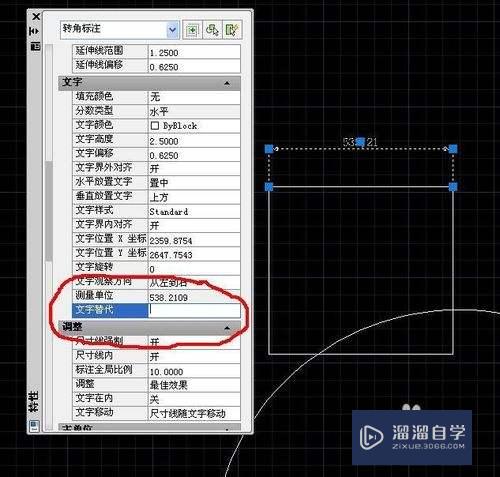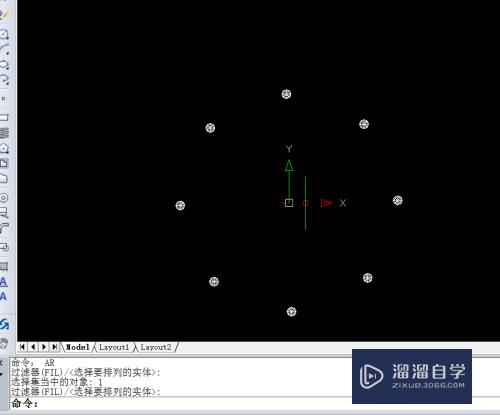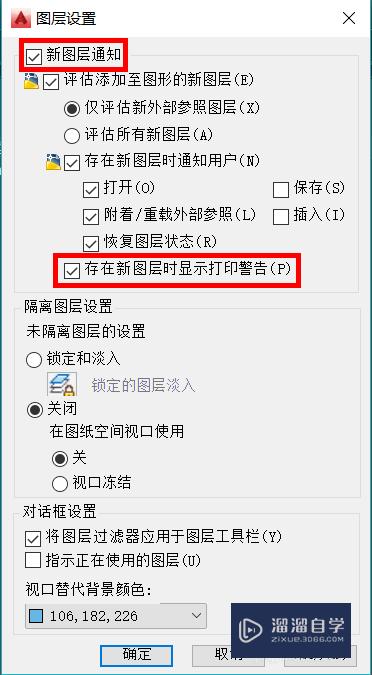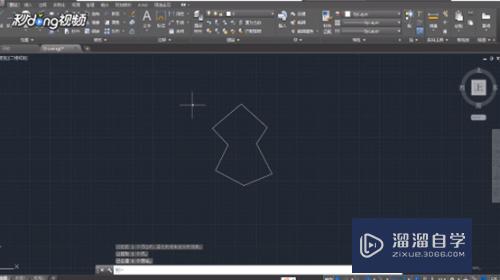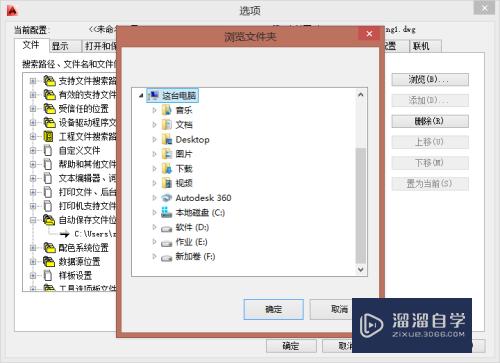CAD怎么设置自动追踪矢量的颜色(cad怎么设置自动追踪矢量的颜色呢)优质
在使用CAD画图纸的时候。在使用自动追踪的时候。追踪到点以后会有带颜色的线条显示。这个线条的颜色是可以更改的。那么CAD怎么设置自动追踪矢量的颜色?本次教程来告诉大家。
工具/软件
硬件型号:华为笔记本电脑MateBook 14s
系统版本:Windows7
所需软件:CAD2010
方法/步骤
第1步
首先要打开cad2010软件。然后点击窗口上面的工具

第2步
点击工具以后。再点击工具下拉菜单最下方的选项
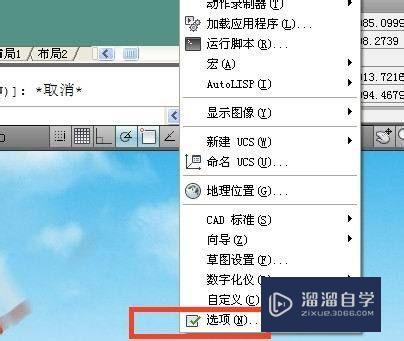
第3步
点击选项以后。再出现的选项窗口上面点击草图
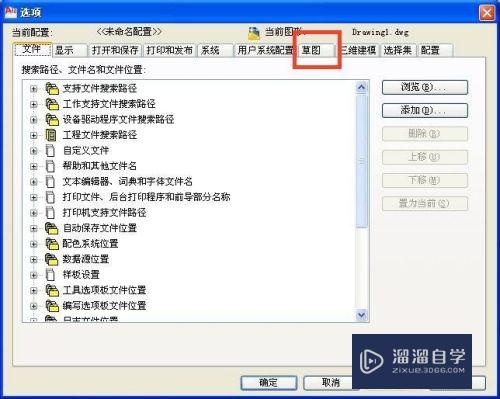
第4步
点击草图以后。再左边的自动捕捉设置栏里面点击颜色

第5步
点击颜色以后在出现的图像窗口颜色窗口里面的上下文栏里点击二维模型空间。然后再界面元素栏栏里点击自动追踪矢量
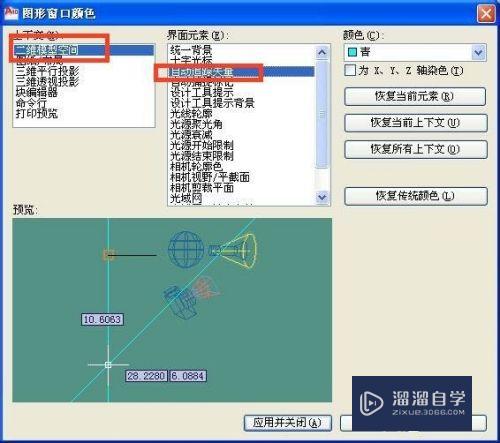
第6步
在右侧的颜色栏里面选择好颜色就点击应用并关闭
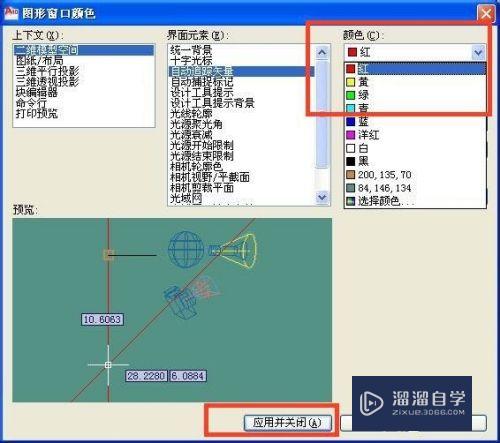
第7步
回到草图窗口后点击确定关闭窗口
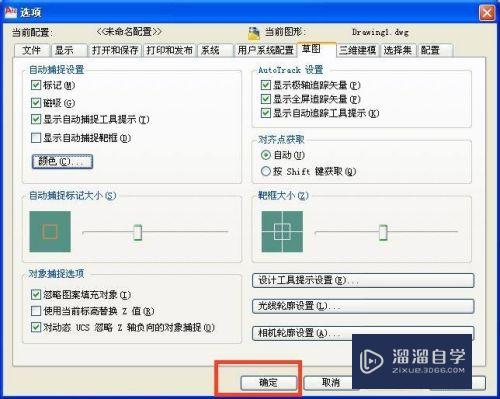
第8步
在使用自动追踪追踪到点的时候线条就会使更改后的颜色了
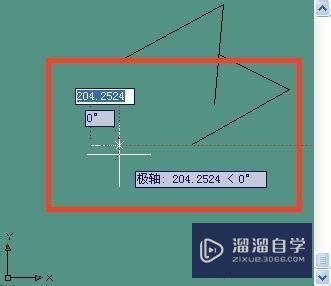
以上关于“CAD怎么设置自动追踪矢量的颜色(cad怎么设置自动追踪矢量的颜色呢)”的内容小渲今天就介绍到这里。希望这篇文章能够帮助到小伙伴们解决问题。如果觉得教程不详细的话。可以在本站搜索相关的教程学习哦!
更多精选教程文章推荐
以上是由资深渲染大师 小渲 整理编辑的,如果觉得对你有帮助,可以收藏或分享给身边的人
本文标题:CAD怎么设置自动追踪矢量的颜色(cad怎么设置自动追踪矢量的颜色呢)
本文地址:http://www.hszkedu.com/64606.html ,转载请注明来源:云渲染教程网
友情提示:本站内容均为网友发布,并不代表本站立场,如果本站的信息无意侵犯了您的版权,请联系我们及时处理,分享目的仅供大家学习与参考,不代表云渲染农场的立场!
本文地址:http://www.hszkedu.com/64606.html ,转载请注明来源:云渲染教程网
友情提示:本站内容均为网友发布,并不代表本站立场,如果本站的信息无意侵犯了您的版权,请联系我们及时处理,分享目的仅供大家学习与参考,不代表云渲染农场的立场!